php小编新一为您介绍一种简单又实用的方法——在windows 7系统下打开电脑摄像头。很多朋友在使用电脑时可能会遇到无法打开摄像头的问题,这给视频通话、在线会议等带来了不便。不过,不用担心,下面我们将为您详细介绍如何在win7系统中打开电脑摄像头,让您能够轻松享受摄像头带来的便利与乐趣。跟随以下步骤,一起来尝试吧!
一,先检查摄像头有没有被遮挡住
首先,我们要检查摄像头是否被遮挡。有些电脑的摄像头有一个滑动开关,需要滑动来选择是否遮挡摄像头。我们可以确认一下物理开关是否打开。

图片来源于网络,侵删

HTML5微信网页调用监控直播软件实现了微信远程监控的功能。本代码实现了HTML5方式调用监控摄像头的实时直播画面,支持微信网页直接调用,PC电脑、安卓手机、苹果手机。特性一:支持市面上95%以上的摄像头直接接入。网络摄像机需支持标准协议ONVIF(所有的主流摄像机均已支持),模拟摄像机经过网关设备转码后100%支持;特性二:在PC电脑网页浏览情况下FLASH优先,在安卓(android),IPh
二、检查摄像头的功能开关
有些笔记本的F键上有一个小相机图案的开关,用来控制摄像头的开启与关闭。常见的方式是按下F8键或Fn+F8键,具体位置可能会因品牌和机型而有所不同。
同样,还是部分笔记本摄像头的开关设置在侧边,确认侧边开关是否开启。
华为和荣耀系列的电脑在F6和F7之间配备了一个带有摄像头标志的键盘按键,按下后可以方便地打开摄像头。

图片来源于网络,侵删
三、检查“隐私保护模式”
以下操作以 Win 10 电脑的摄像头隐私保护模式为例。
点击【开始】键-找到【设置】-【摄像头】,检查右侧的【允许访问此设备上的相机】和【允许应用访问你的相机】的权限是否都已经打开。
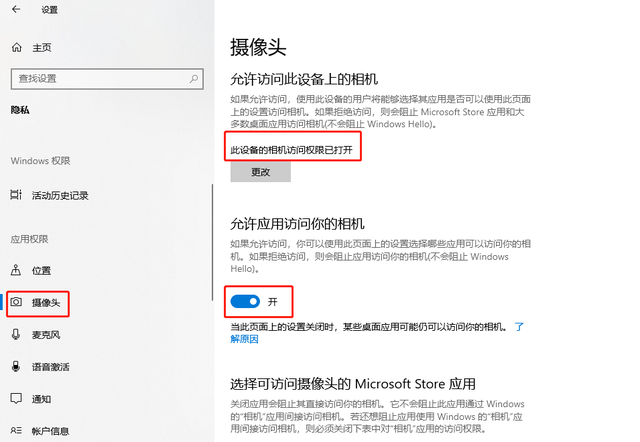
在进一步检查下方【可访问相机的应用】,将权限设置为【开】。
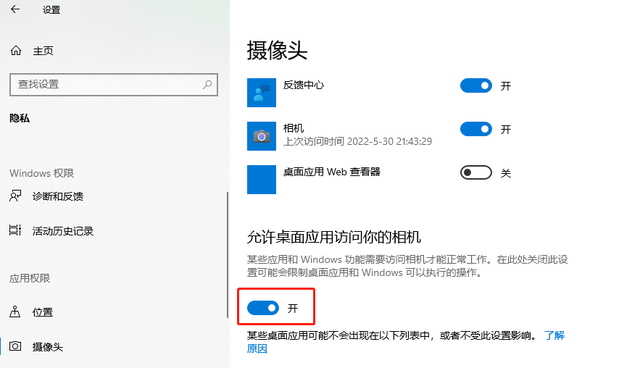
如果都检查好了摄像头还是无法启动,建议可以备一款电脑外接摄像头,即插即用很方便,像素的话不用太高,几十块钱的价格还是值得入手的。

图片来源于网络,侵删





























